超お気に入りのソフト MSIのAFTERBURNERです
あまり見栄えの良くなかったAFTERBURNERでしたが
最新バージョンでは追加スキンが充実した模様!
グラフィックボードっぽいデザインのこのスキンを愛用中です。
メーカー問わずでもちろん私の使用しているGIGABYTE製のGPUでも問題なく使えます。
設定項目
- 全般タブ

起動時の設定やAFTERBUNERの各種基本設定はここで行います
- FANダブ

上昇した温度に対して自動的にFANの制御行う場合このパネルで設定します。
GPU温度やFANから出る騒音のバランスを見て管理&制御できます。
- モニタリングタブ
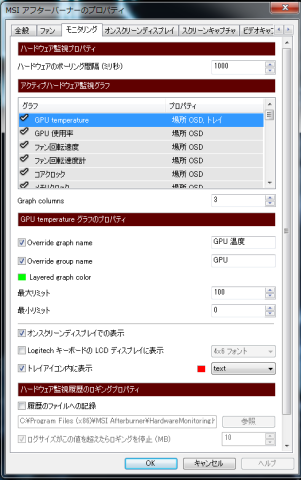
モニタリングする項目を選んだり、
モニタリングしている項目の表示に関する設定を行います。
RIVATUNERを使用したオンスクリーンディスプレイ(OSD)の表示する項目もここで設定

OSD表示してゲーム中でもGPUを監視できます
これが便利でAFTERBURNERを愛用!
- オンスクリーンディスプレイタブ

OSDの表示設定です
好みの(覚えやすい)ショートカットキーを割り当てしておくと
OSDの表示切替(ON/OFF)ができるようになる。
ゲーム中OSDが邪魔だと感じた場合、表示を消せるので設定しておくとよいでしょう。
- スクリーンキャプチャタブ
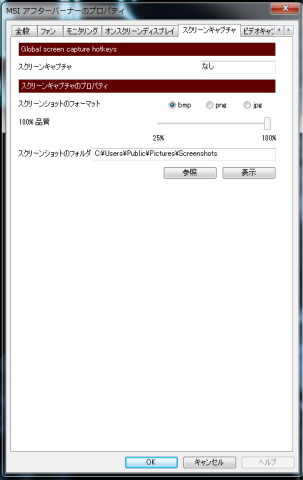
こちらを設定すると
スクリーンショットをAFTERBUNERで撮ることができるようになります。
- ビデオキャプチャタブ
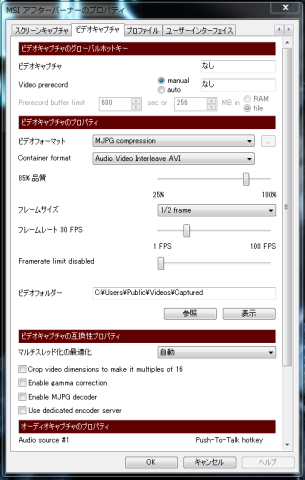
こちらを設定することにより
PCの画面表示をAFTERBUNERを使ってビデオ録画できるようになります
- プロファイルタブ

こちらを設定すると
設定したショートカットキーを使うことでプロファイルの切り替えが出来るようになります。
2D作業時と3D作業時のプロファイルを自動で切り替えることも出来ます。
例えばゲーム時はFANを高回転で廻して爆音&OCでGPUの性能をフル発揮
WEB閲覧や動画鑑賞や文書製作等GPUをあまり使わない時は静音&ダウンクロックで省エネ
なんてことを自動でAFTERBUNERがしてくれます。
- ユーザーインターフェイスタブ

こちらの設定でメインパネルのデザインや使用言語
Tipsの表示なんかを設定します。
AFTERBUNERの設定タブはこのように多岐にわたりますが、
設定しだい便利に使えるツールです。
- AFTERBUNERをインストールすると付随してインストールされる
RIVATUNER
RIVATUNERとAFTERBUNERのコンビネーションで最強ツール化してます
RIVATUNERのメイン画面
残念ながらこのソフトウェアは日本語化はされてませんが
使い方はシンプルなのでいじって慣れてください。
フレームレートの固定化もRIVATUNERで出来たりします。
OSD出力される色や大きさ、書体などの設定もここでします。 - ジェネラルタブ
-

FCATが追加されている模様
チェックボックスにチェックを入れるとティアリング
(ディスプレイの左側に描画遅延が視覚的にわかる縦状のバーが追加されました)
この追加されたバーのおかげでグラボ壊れたかと思った・・・
ディスプレイ画面左側にバーが現れてしまった方はチェックを外してください!! -
ユーザーインターフェリスタブ

メイン画面の調整に使います
RIVATUNERは設定してしまえばタスクトレイの中に眠っていてもらうので
ここは私はいじりませんでした。
私はこれが無いとグラボが制御できません
私的に、これが無いとグラボが制御できない!
と思っているほど便利なソフト。
RIVATUNERが優秀
一緒に付属するRiva Tunerでのオンスクリーンディスプレイ(OSD)表示が
便利と言うかこれが無いと私的に爆熱系のグラボの温度管理が出来ない。
これ以上の性能をFREEソフトに求めません。
GPU制御ソフトで過剰とも言えるほど充実した機能、そして抜群の安定感
爆熱RADEON君はアフターバーナーで制御!
ローカライズ化がまだ未完成
msi afterburnerの設定項目は非常に多岐にわたります
操作性と設定のお手軽さで言うと慣れが必要なソフトですね。
使い慣れてしまえばこれほど便利なソフトとは!と思わざる得ない!
オーバークロックに関する重要な設定項目と思われる日本語化がまだ完全ではない模様。
探り探り試さないと最悪のケースでは破損の可能性も捨てきれない。
私の場合オーバークロックでは無く、温度制御の為ダウンクロックをしているが
正直、自分の設定が正しいのか良くわからんです(笑
電圧下げや上げ、オーバークロックは固体により千差万別かと思いますので安定してれば
いいんじゃね?的に考えてます
-
購入金額
0円
-
購入日
2015年03月25日
-
購入場所


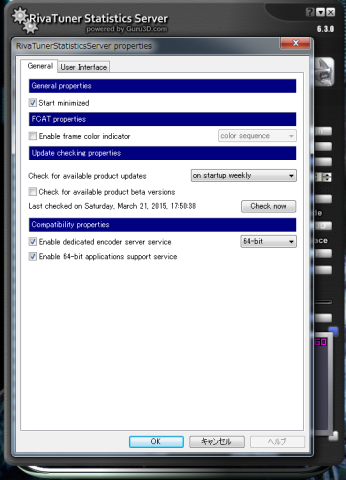
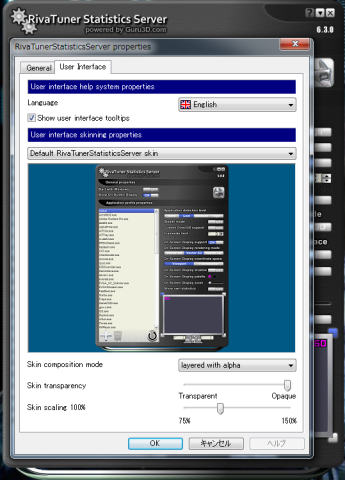
ZIGSOWにログインするとコメントやこのアイテムを持っているユーザー全員に質問できます。